 para escanear una imagen y luego enviar un mensaje de correo electrónico que lleve adjunta la imagen.
para escanear una imagen y luego enviar un mensaje de correo electrónico que lleve adjunta la imagen.
How To / Get the Most Out of the Scanner's Buttons
Puede utilizar el botón Scan to E-mail  para escanear una imagen y luego enviar un mensaje de correo electrónico que lleve adjunta la imagen.
para escanear una imagen y luego enviar un mensaje de correo electrónico que lleve adjunta la imagen.
| Nota: |
|
| Nota para los usuarios de Mac OS X: |
|
 |
Pulse el botón Scan to E-mail  del escáner. Aparecerá la siguiente ventana. del escáner. Aparecerá la siguiente ventana.
|
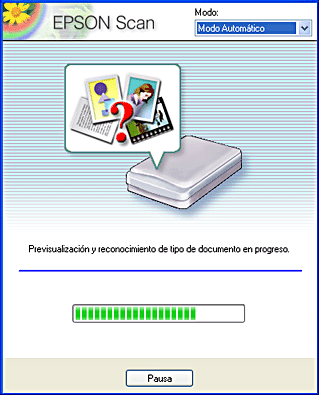
Automáticamente, EPSON TWAIN accede a una previsualización de las imágenes y reconoce su tipo.
| Nota: |
|
 | Aparecerá la siguiente ventana con una barra de progreso para indicar en avance del escaneado. Puede ver el tipo de documento que se está escaneando. Si está escaneando varias fotografías, también puede ver el número de imágenes escaneadas. |
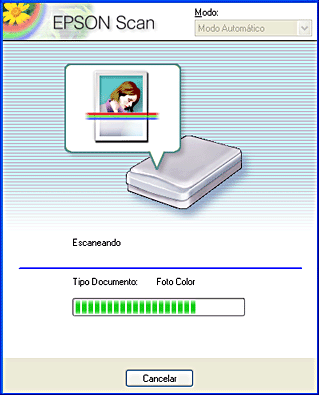
Las imágenes se optimizan automáticamente. Puede escanear de forma fácil y rápida sin cambiar ningún ajuste complicado. Automáticamente, EPSON TWAIN reconoce el tipo de imagen, localiza la imagen de destino, detecta la oblicuidad de la imagen de destino, ajusta la exposición y luego comienza a escanear.
 | La imagen escaneada se transfiere a un programa de correo electrónico previamente seleccionado y luego se adjunta a un nuevo mensaje de correo electrónico. |
| Nota: |
|
|
 Anterior |
 Siguiente |